如下图所示,对于业绩考评不合格的分数,如何在工作表中自动圈出来?
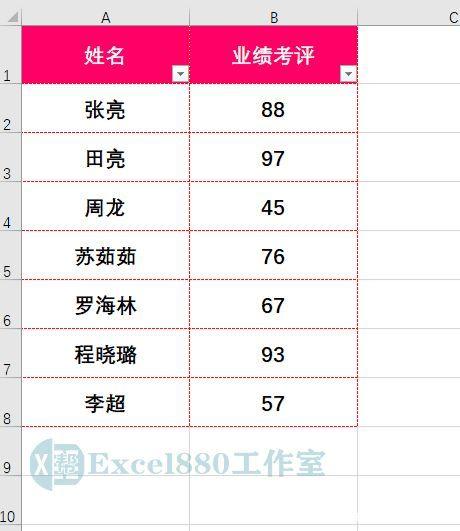
当工作表中的数据较多时,想要找出业绩考评不合格的分数自然不能光靠人工用肉眼查找,这样容易看漏;但用函数查找,也有人会记不住公式,还可能需要建立辅助查找用的表格,太麻烦。
本期,小编将跟大家介绍应用数据验证功能,在工作表中自动圈出不合格的业绩考评分数。具体操作如下:
1、打开一个工作表,选择B2:B8单元格区域,如下图所示。
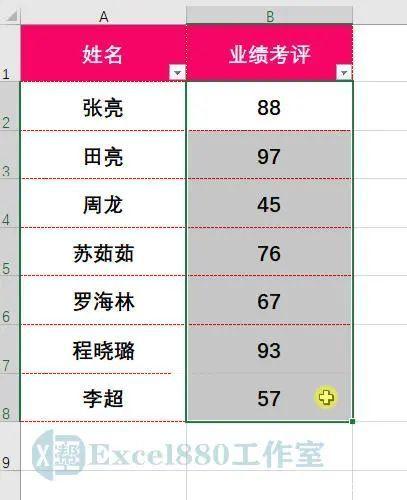
2、单击“数据”菜单,如下图所示。
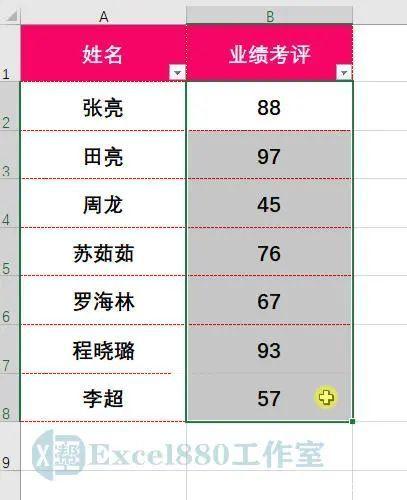
3、在该功能区中,单击“数据验证”功能按钮,如下图所示。

4、弹出“数据验证”对话框,如下图所示。

5、单击“允许”下拉按钮,在弹出的列表框中,选择“整数”选项,如下图所示。

6、单击“数据”下拉按钮,在弹出的列表框中,选择“大于或等于”选项,如下图所示。
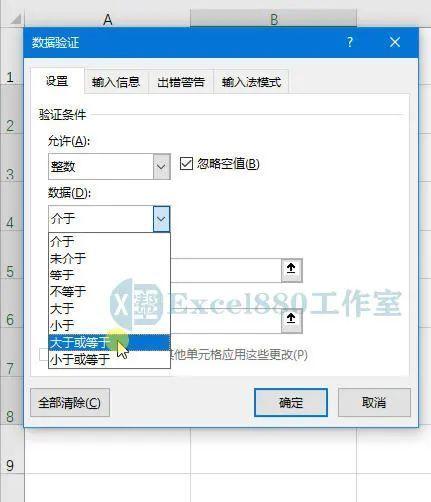
7、在“最小值”下方的文本框中,输入数值60,如下图所示。
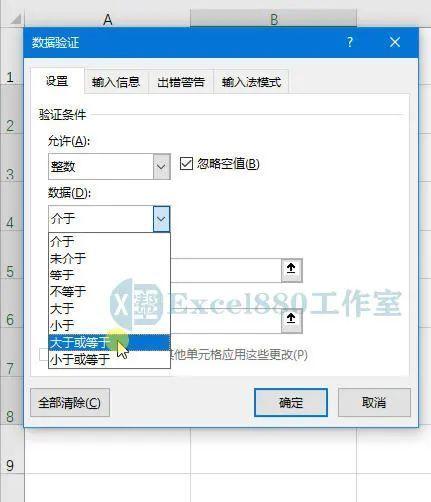
8、单击“确定”按钮,如下图所示,返回工作表。
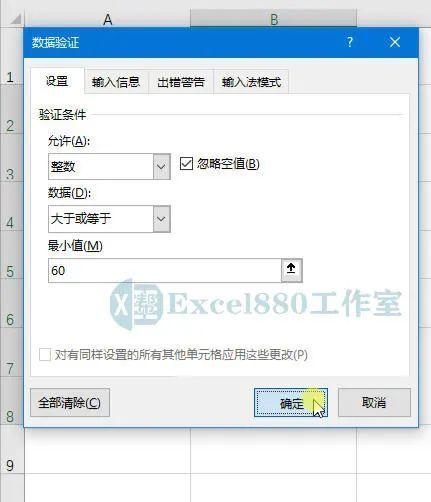
9、在“数据”功能区中,单击“数据验证”下拉按钮,在弹出的下拉列表框中,选择“圈释无效数据”选项,如下图所示。
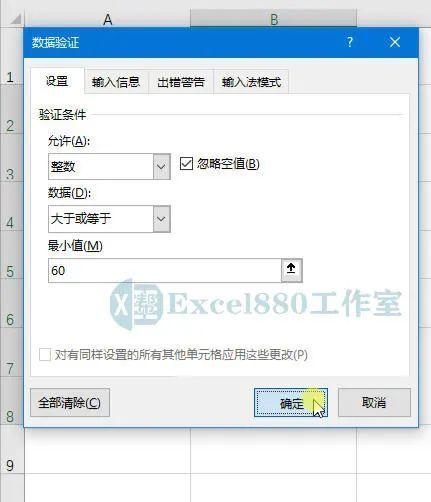
10、执行操作后,即可在工作表中圈出不及格的成绩,效果如下图所示。
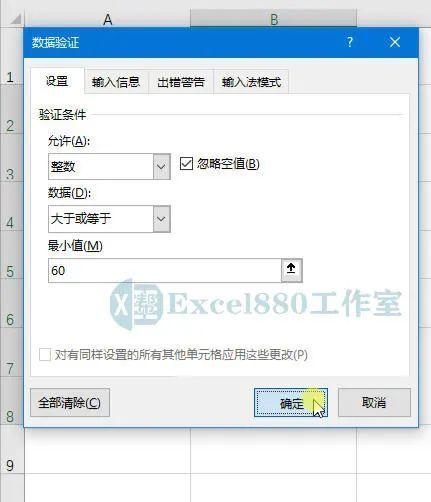
好了,今天有关在Excel中自动将不合格的业绩考评分数圈出来的方法便介绍到这,大家赶紧实际操作练习一下吧,有不懂的问题可以留言问小编呦!感谢支持Excel880,还请多多转发,持续关注我们呀!